この記事では、Ubuntu 22.04 JammyJellyfishLinuxのデフォルトのGNOMEデスクトップ環境でドックパネルをカスタマイズするためのいくつかの方法を紹介します。
GNOMEはUbuntu22.04JammyJellyfishのデフォルトのデスクトップ環境です。デスクトップに最初に表示されるものの1つは、画面の左側にあるドックパネルです。ドックパネルは高度にカスタマイズ可能であるため、好みに合わせて簡単に調整できます。
このチュートリアルでは、次のことを学びます。
- 設定メニューでドックパネルの外観を調整する方法
-
dconf-Editorの使用方法 きめ細かいドックパネル設定用 - コマンドラインから設定を調整する方法
- ドックパネルへの望ましくない変更を元に戻す方法
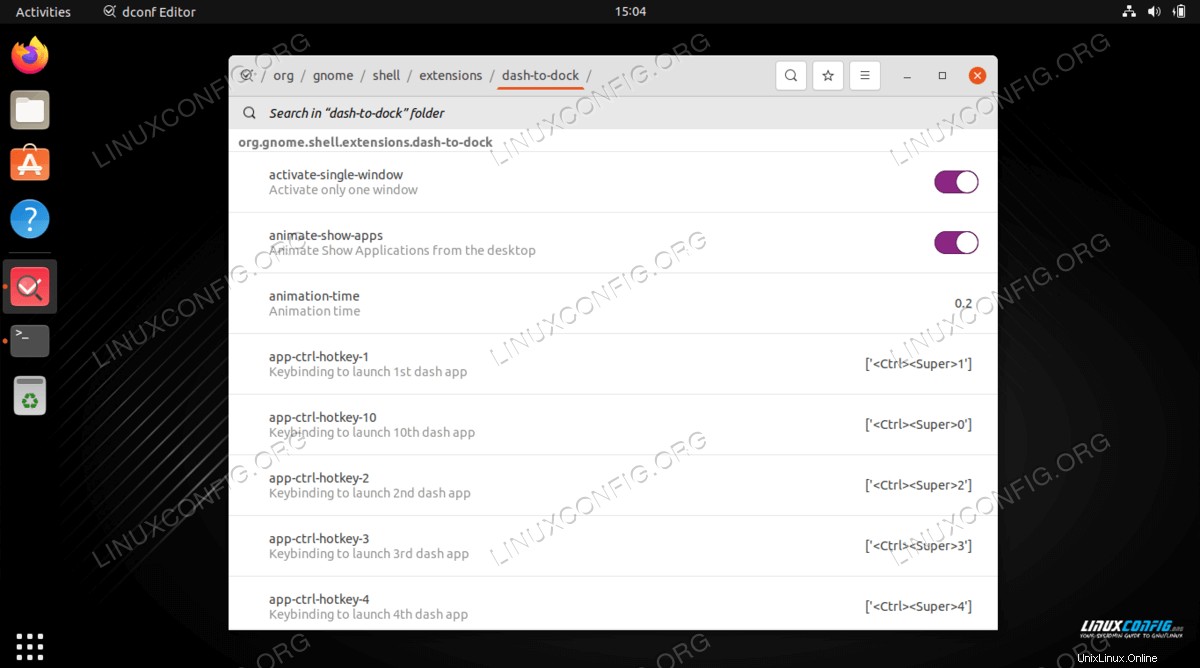
| カテゴリ | 使用する要件、規則、またはソフトウェアバージョン |
|---|---|
| システム | Ubuntu22.04ジャミークラゲ |
| ソフトウェア | GNOMEデスクトップ環境、dconf-エディター |
| その他 | rootまたはsudoを介したLinuxシステムへの特権アクセス コマンド。 |
| コンベンション | # –指定されたLinuxコマンドは、rootユーザーとして直接、またはsudoを使用して、root権限で実行する必要があります。 コマンド$ –特定のLinuxコマンドを通常の非特権ユーザーとして実行する必要があります |
Ubuntu22.04設定の基本的なカスタマイズ
- GNOMEは、設定にいくつかの基本的なカスタマイズオプションを提供します。 [設定]>[外観]に移動して、自動非表示を切り替え、アイコンサイズを調整し、ドックの位置を選択します。
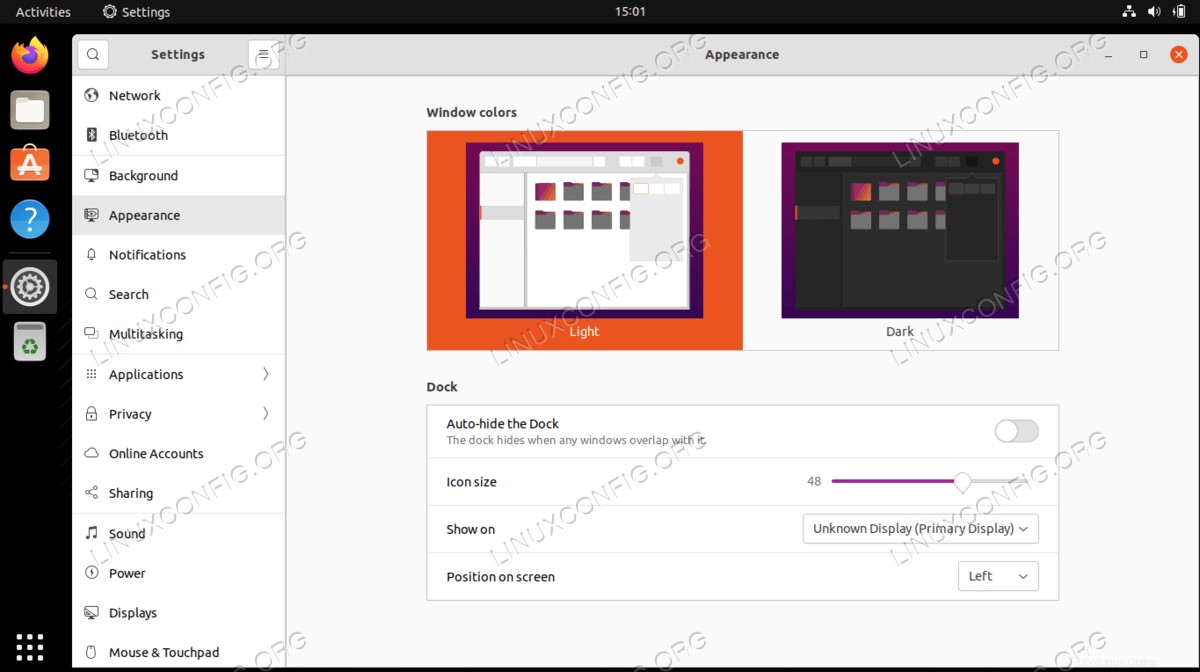
- デフォルトでは、これらはドックパネルをカスタマイズするためのすべてのオプションです。システムでの外観をより細かく制御したい場合は、
dconf-editorなどの追加ツールをインストールする必要があります 。開始するには、コマンドラインターミナルを開き、次のLinuxコマンドを入力します。$ sudo apt update $ sudo apt install dconf-editor
- インストールすると、次のように、[アクティビティ]ウィンドウ内でアクセスできるようになります。
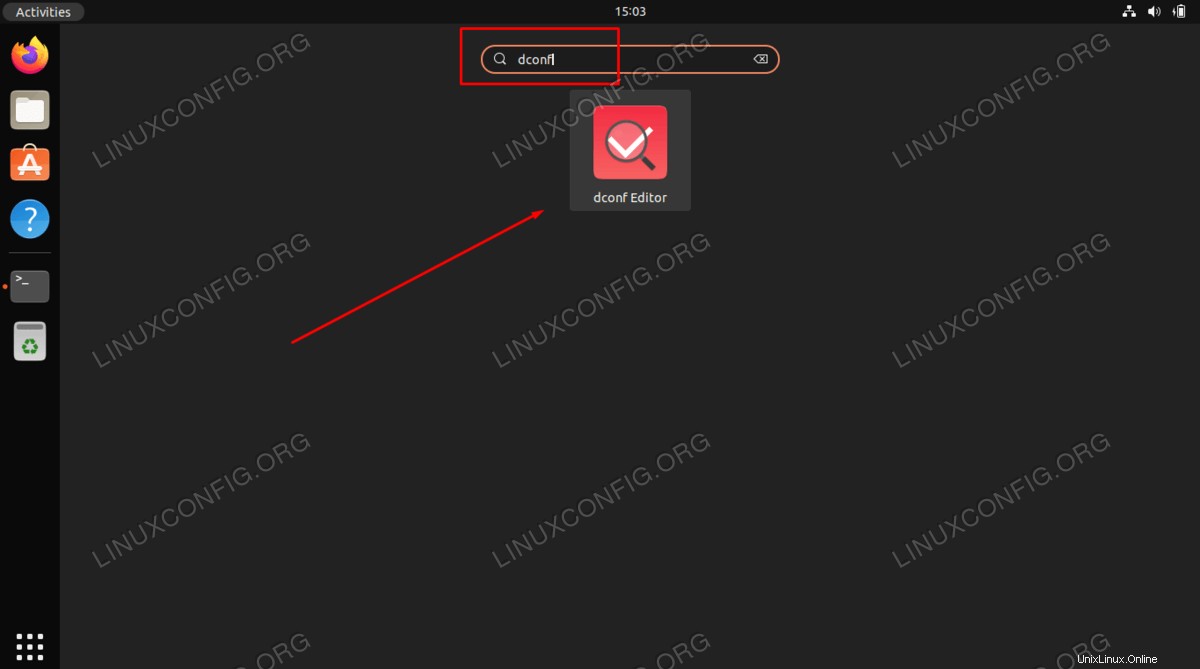
- <中央>警告
このツールには、GNOMEのさまざまな側面をきめ細かくカスタマイズできるため、多くのオプションが詰め込まれています。つまり、ここで設定を編集する場合は注意が必要です。無計画に編集しないでください。何か問題が発生した場合に備えて、GNOME設定を元に戻す方法を以下に示します。dconf-Editor内で、次のスキーマに移動してドックパネルの設定を見つけることができます:
org > gnome > shell > extensions > dash-to-dock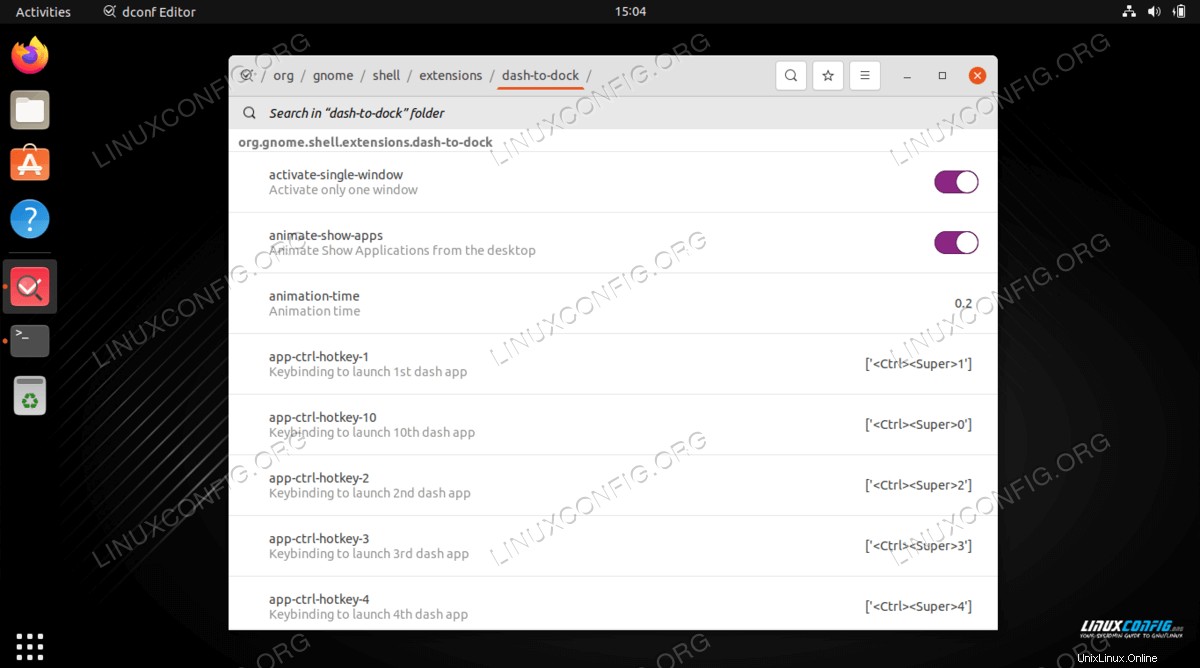
- このメニューを使用すると、他の方法では不可能な多くのカスタマイズに簡単にアクセスできますが、コマンドラインからdconf-Editorを利用することもできます。
たとえば、次のコマンドのリストは、以下のスクリーンショットに示す結果を生成します。
$ gsettings set org.gnome.shell.extensions.dash-to-dock extend-height false $ gsettings set org.gnome.shell.extensions.dash-to-dock dock-position BOTTOM $ gsettings set org.gnome.shell.extensions.dash-to-dock transparency-mode FIXED $ gsettings set org.gnome.shell.extensions.dash-to-dock dash-max-icon-size 64 $ gsettings set org.gnome.shell.extensions.dash-to-dock unity-backlit-items true
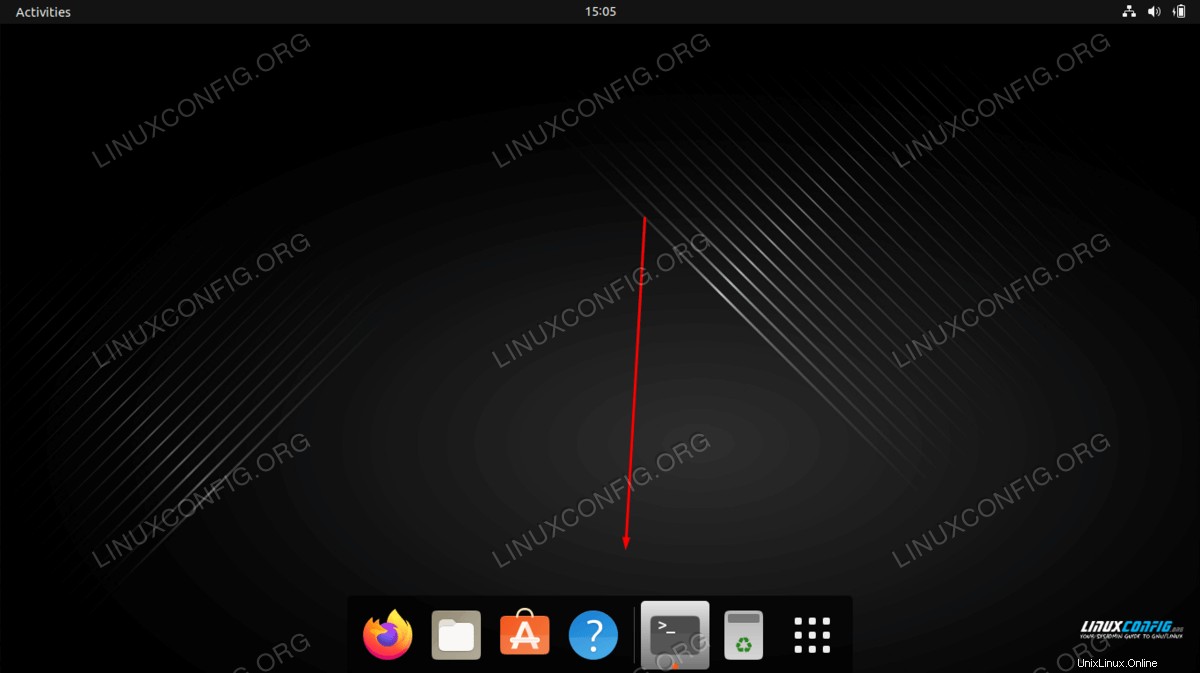
- 独自の値を試して、ドックパネルを希望どおりに表示します。望ましくない結果になり、元に戻すのに問題がある場合は、dconf-Editorのresetディレクティブを使用して、設定をデフォルトに戻します。
たとえば、
dash-max-icon-sizeを設定します 上記の64まで。この設定を元に戻すコマンドは次のようになります。$ gsettings reset org.gnome.shell.extensions.dash-to-dock dash-max-icon-size
まとめ
このチュートリアルでは、Ubuntu 22.04JammyJellyfishのGNOMEデスクトップ環境でドックパネルを調整する方法を説明しました。デフォルト設定メニューとdconf-Editorにある追加設定を使用することで、ドックパネルを編集して好きなように表示できるようになりました。